アニメーションの連続のオプションを変更するには
スライドのコンテンツにアニメーションを設定する
最終更新日時:2025/09/01 17:24:18
テキストのみのコンテンツにアニメーションを設定している場合は段落別、SmartArtから図形に変換したものはそれぞれ一つのオブジェクトとしてアニメーションが設定されています。アニメーションの連続のオプションを段落別、すべて同時、または一つのオブジェクトとして設定することも可能です。
対象となる段落を選択し、[アニメーション]タブの[効果のオプション]をクリックして、連続オプションを選択します。
連続オプションをすべて同時に変更する
- アニメーションが適用されているオブジェクトを選択し、[アニメーション]タブの[効果のオプション]をクリックします。
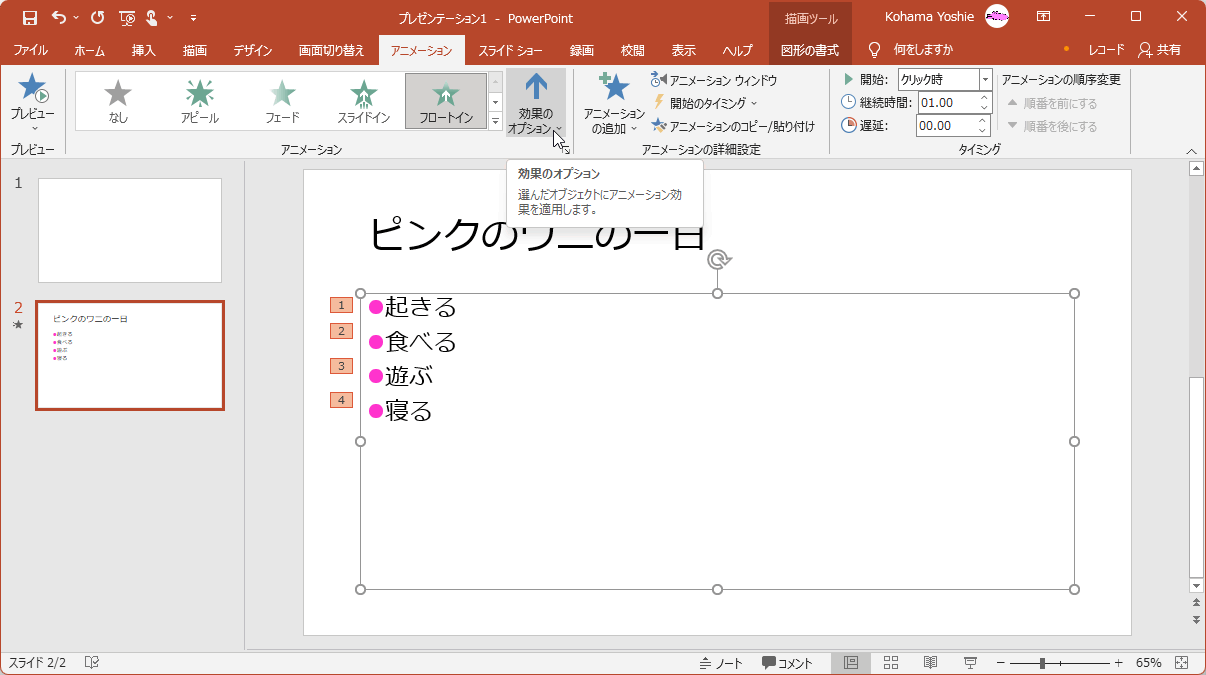
- [連続]オプションから選択します。ここでは[すべて同時]を選択します。
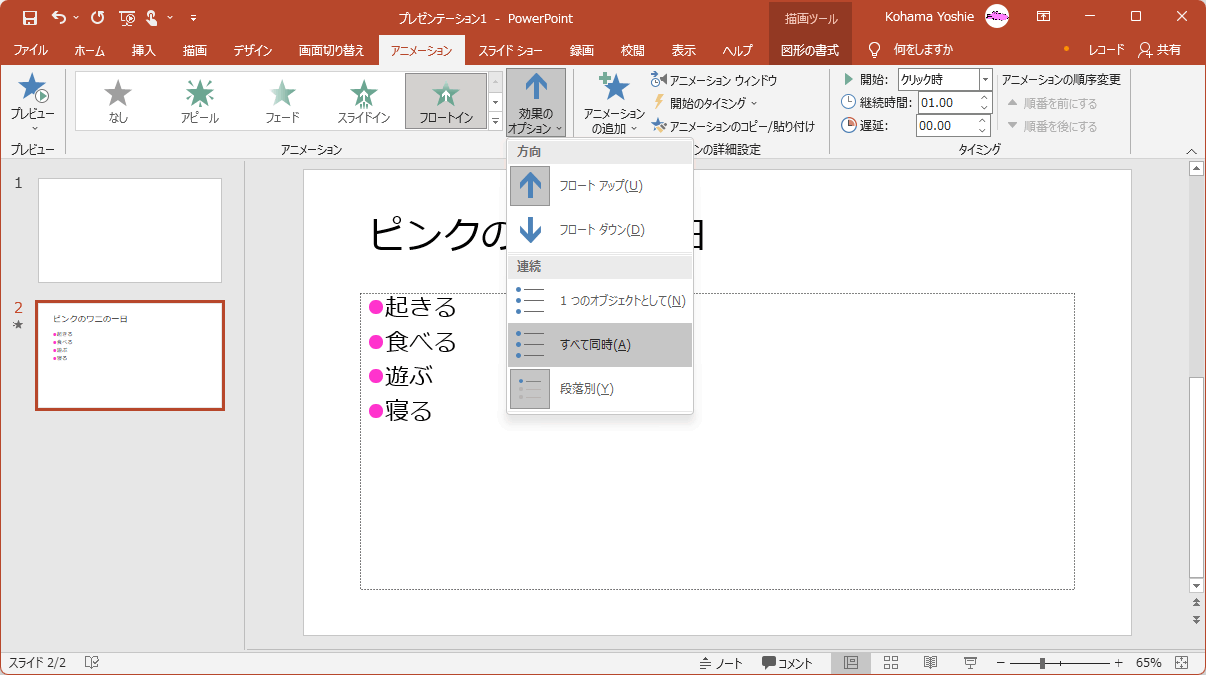
- すべて同時にアニメーションが設定されました。
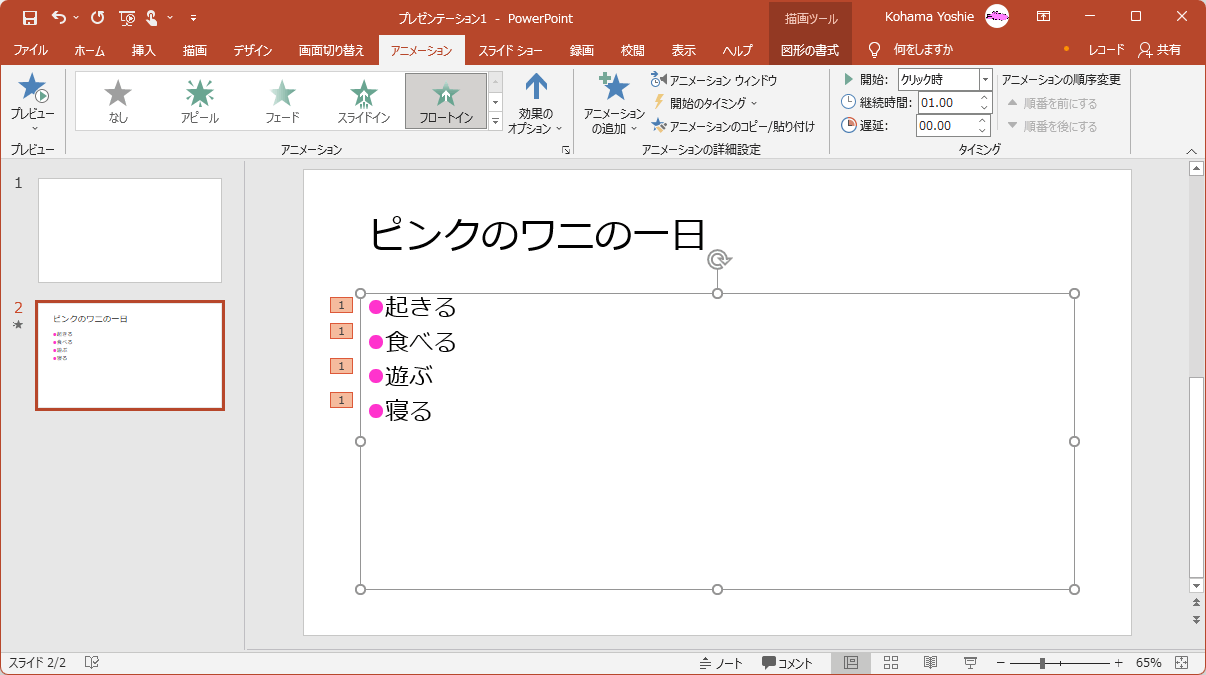
段落別にアニメーション効果を適用する
- アニメーションが適用されているオブジェクトを選択し、[アニメーション]タブの[効果のオプション]をクリックします。
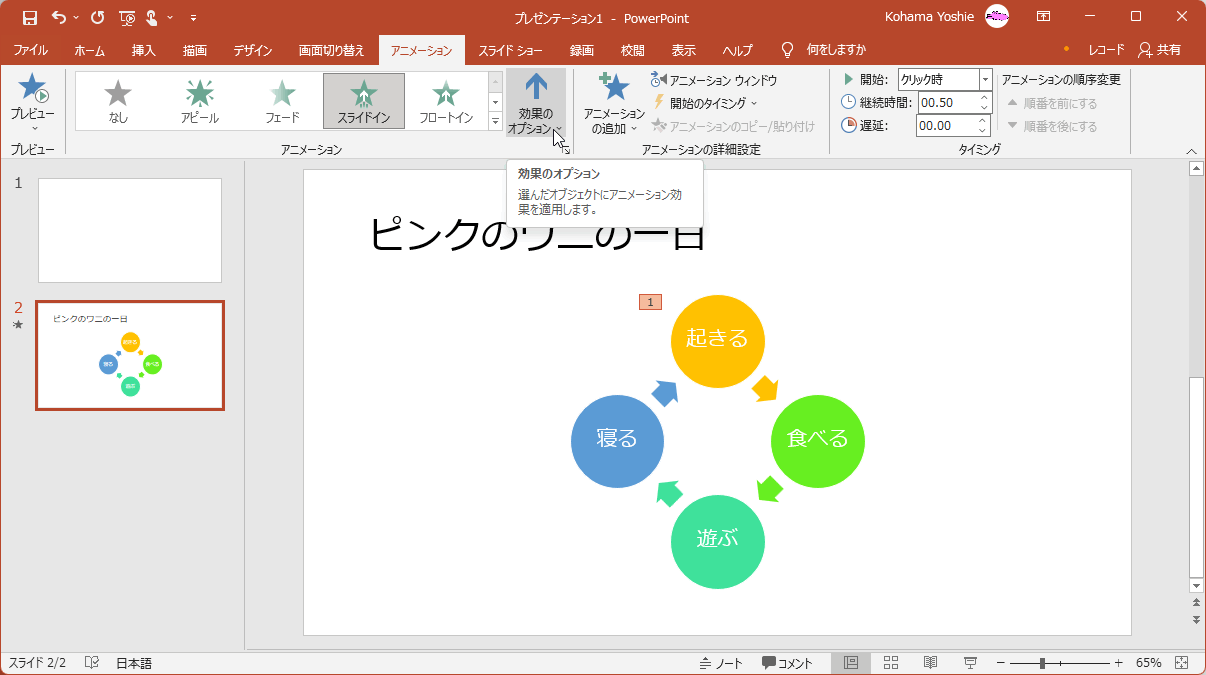
- [連続]オプションから選択します。ここでは[段落別]を選択します。
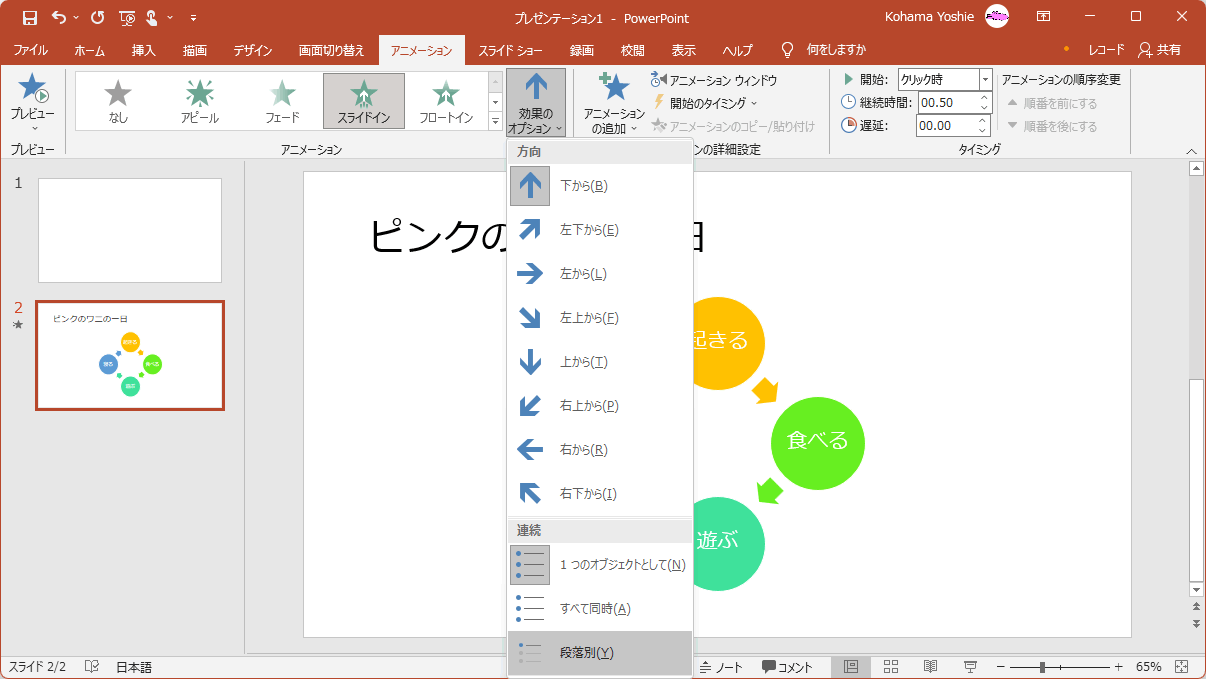
- アニメーションの対象が細分されました。
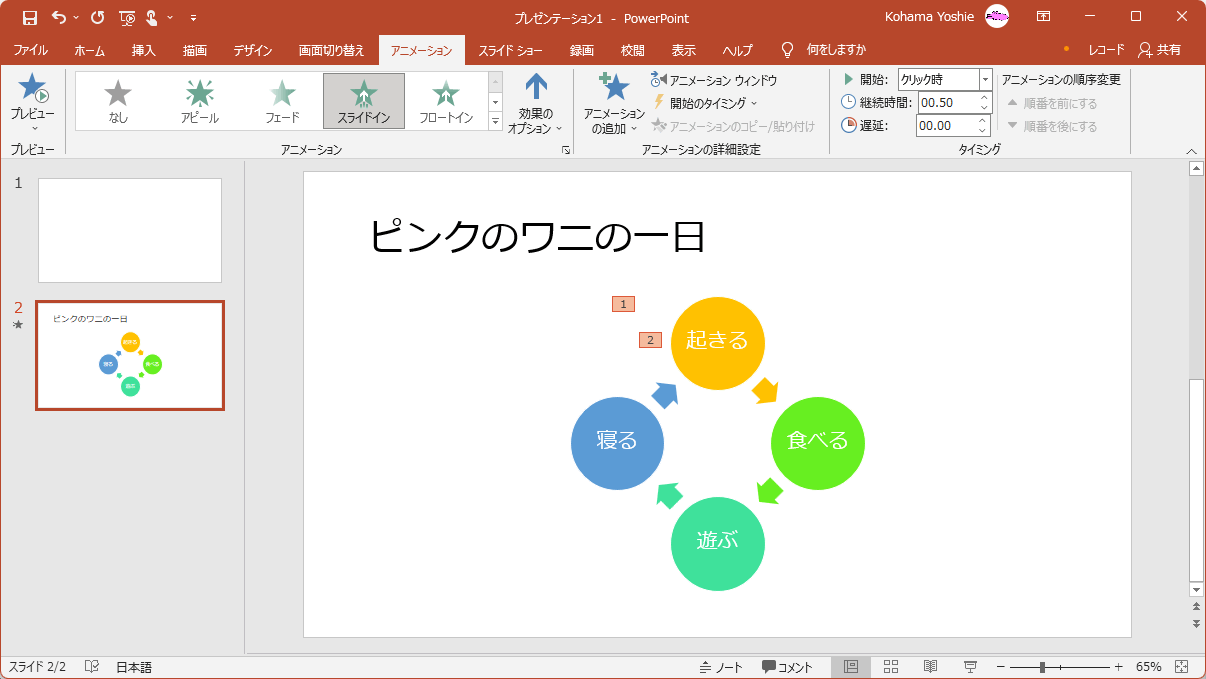
INDEX
- Microsoft PowerPoint 2019
- Chapter 5 画面切り替えやアニメーションの適用
- スライドのコンテンツにアニメーションを設定する
- Chapter 5 画面切り替えやアニメーションの適用
異なるバージョンの記事
- PowerPoint 2019 for Mac:アニメーションの連続のオプションを変更するには
- PowerPoint 2016:アニメーションの連続のオプションを変更するには
- PowerPoint 2016 for Mac:アニメーションの連続のオプションを変更するには
- PowerPoint 2013:アニメーションの効果のオプションを変更するには
- PowerPoint 2010:アニメーションの連続のオプションを変更するには
- PowerPoint for iPad:アニメーションの連続のオプションを変更するには
- PowerPoint for iPhone:アニメーションの連続のオプションを変更するには
コメント
※技術的な質問は、Microsoftコミュニティで聞いてください!

